无线适配器或访问点有问题怎么办
时间:2019-02-24
在我们日常使用电脑时,应该有不少小伙伴遇到过无线适配器或访问点有问题的情况,那么无线适配器或访问点有问题怎么办呢?下面小编就为大家带来无线适配器或访问点有问题的解决方法,感兴趣的小伙伴快来看看吧。
无线适配器或访问点有问题的解决方法:
1.小编这里以win10系统为例说明,进入win10桌面,点击桌面右下角的网络图标,在弹出的选项中点击打开网络和共享中心,进入下一步。

2.在打开的网络和共享中心界面的左侧找到并点击打开更改适配器设置,进入下一步。
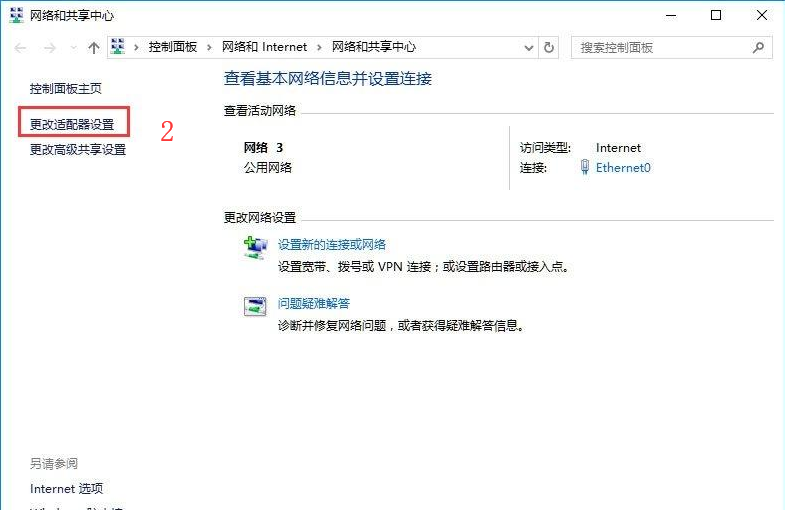
3.在新出现的界面中鼠标右键点击WLAN,选择诊断,进入下一步。
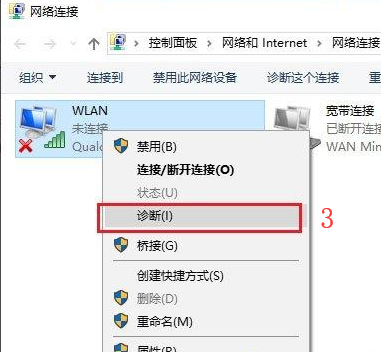
4.这时电脑就会自动诊断问题症状,待诊断完成后根据诊断结果进行处理即可。
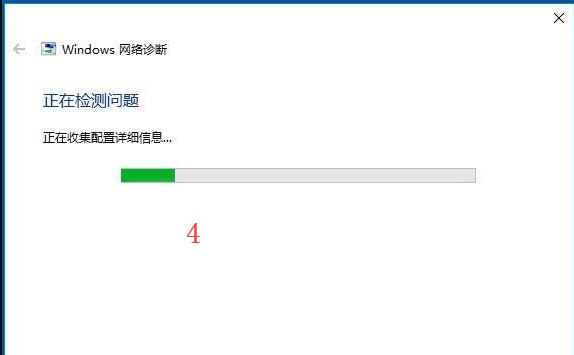
以上就是小编为大家带来的无线适配器或访问点有问题的解决方法,希望能对您有所帮助,更多相关教程请关注酷下载!
|
Windows常见问题汇总 |
||||
| 设置自动关机 | 我的电脑图标 | 蓝屏怎么办 | 黑屏怎么办 | |
| 开机密码 | 任务管理器 | 内存占用过高 | 文件被占用 | |
| 打不出字 | 电脑死机 | 开不了机 | 怎么进入bios | |
| 选择性粘贴 | 快捷复制粘贴 |
加密文件夹 |
提高开机速度 |
|
| 恢复回收站 | 查看电脑配置 | Fn用法 |
电脑卡顿 |
|
| hosts文件 |
远程唤醒开机 |
定时开机 | 任务栏设置 | |
| 管理员权限 | 远程连接 | 扫描仪怎么用 | 显示器模糊 | |












